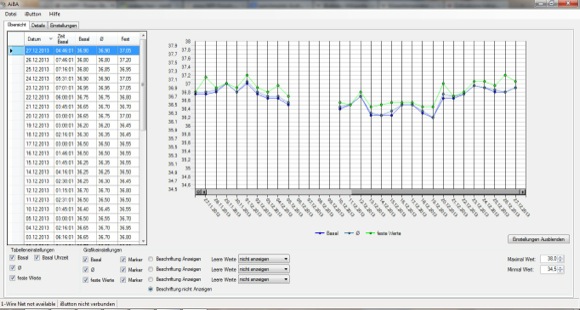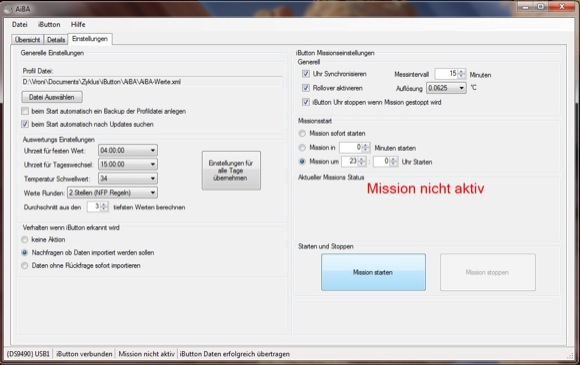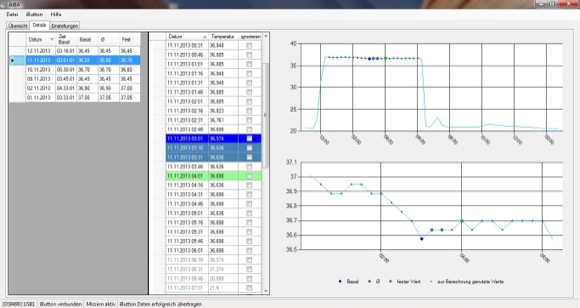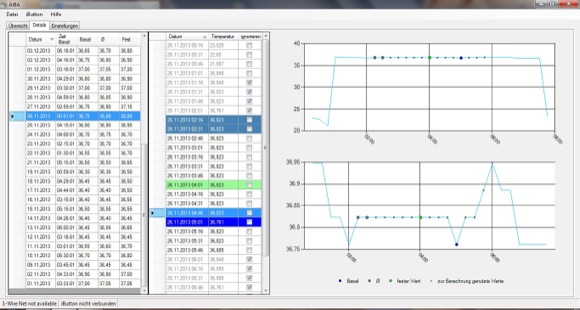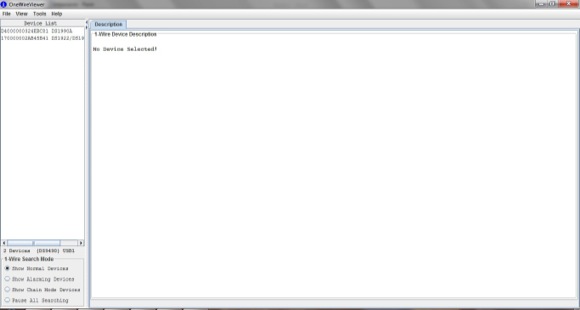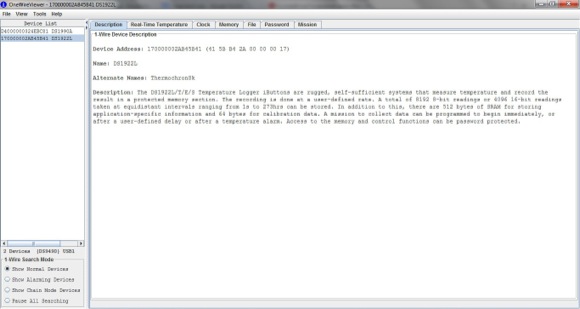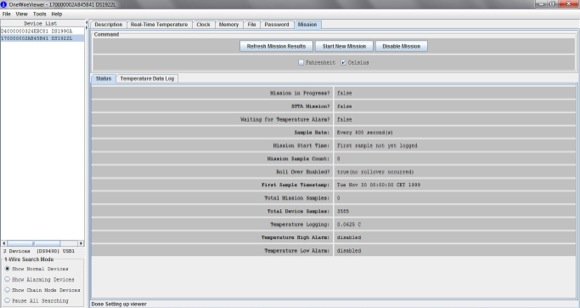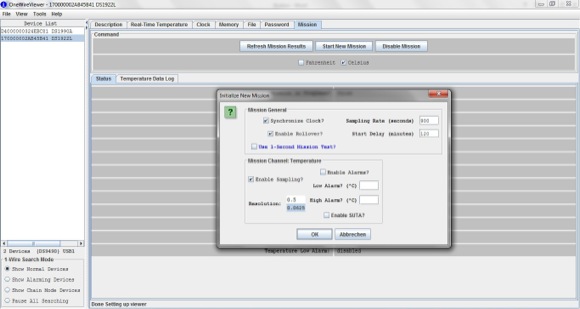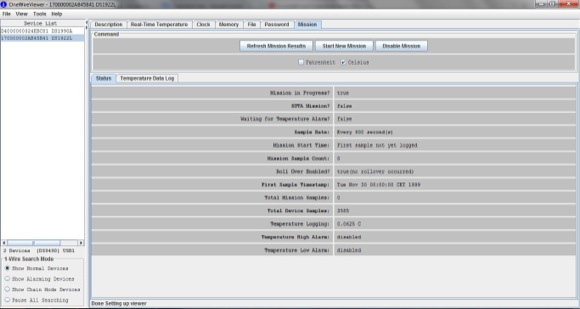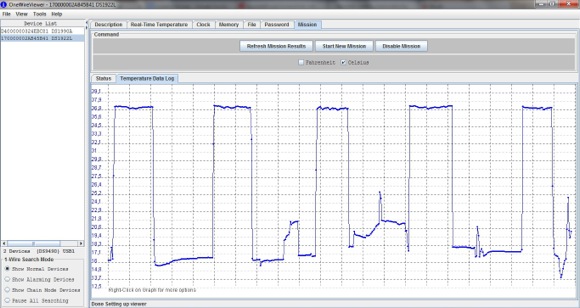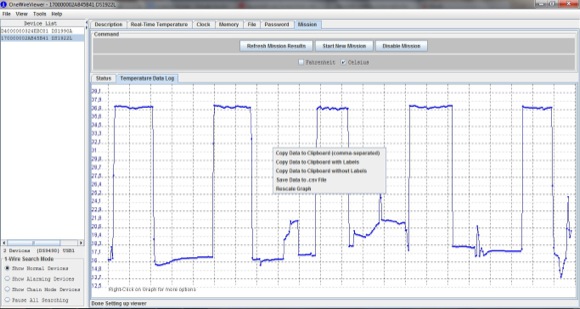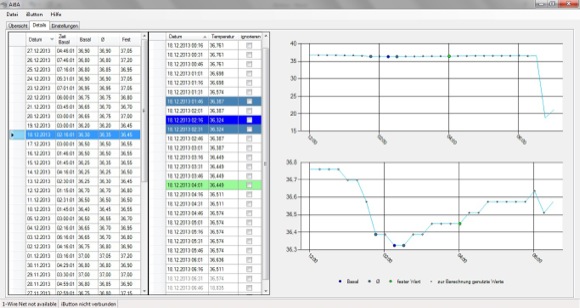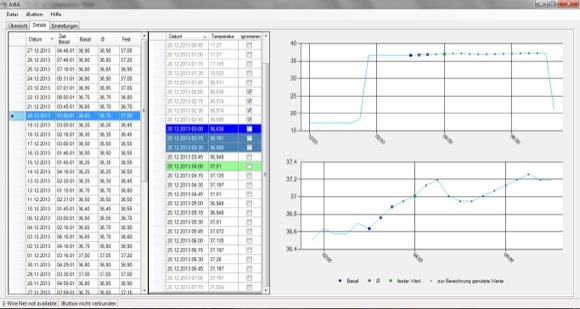Die symptothermale Methode mit dem iButton
Was der iButton ist und wie man ihn verwendet
Update Mai 2019: Dieser Artikel wurde ursprünglich 2014 veröffentlicht und ist veraltet, insbesondere was Software, Treiber und Preise betrifft. Mittlerweile gibt es einige kommerzielle Produkte am Markt, die den iButton ablösen und eine komfortablere (oft aber auch teurere) Lösung bieten, so dass Temperaturwerte beispielsweise via Bluetooth ausgelesen und synchronisiert werden können.
Der iButton ist ein kleiner Mikrochip, der zur Messung von Temperaturen verwendet wird. Einige NFP-Anwenderinnen kamen auf die Idee, diesen Mikrochip für die symptothermale Methode zu verwenden. Dazu wird er in eine Schutzkappe aus Silikon oder Kunststoff verpackt und über Nacht wie ein Tampon in die Scheide eingeführt, wo er kontinuierlich die Körpertemperatur in einem frei definierbaren Intervall misst (z. B. im 15-Minuten-Rhythmus) bzw. alternativ zu einer vorher einprogrammierten Uhrzeit (z. B. um 4 Uhr). Am Morgen wird er wieder entfernt und die über Nacht gesammelten Messdaten am PC ausgelesen.

Dieser Artikel soll Ihnen den Einstieg in die Temperaturaufzeichnung mit dem iButton erleichtern. Bitte verstehen Sie diesen Artikel als Sammlung von Erfahrungswerten und Best-Practices und nicht als offizielles Regelwerk.
Ein Hinweis vorweg: Der iButton gilt derzeit als nicht regelkonform (Stand Februar 2014), da die Messauflösung bei 0,0625 °C liegt. Ein regelkonformes Thermometer muss nach den offiziellen Regeln der Arbeitsgruppe NFP mit einer Messauflösung von 0,05 °C messen (s. u.: Unterschied zwischen Messgenauigkeit und Messauflösung). Es sollen jedoch Studien durchgeführt werden, die die Verwendbarkeit und Tauglichkeit des iButtons für die symptothermale Methode untersuchen, da sich der iButton immer größerer Beliebtheit erfreut.
Inhalt dieses Artikels
Einführung
Für wen ist der iButton geeignet?
Der iButton ist für Frauen sinnvoll, die mit der klassischen Temperaturmessung morgens vor dem Aufstehen nicht zurecht kommen oder keine brauchbaren Messwerte erhalten. Zum Beispiel:
- Mütter, die Nachts stillen und deswegen selten durchschlafen oder morgens sofort aufstehen müssen, weil das Kind sie weckt.
- Frauen, die im Schichtsystem arbeiten und mit der konventionellen Messweise unzuverlässige Messergebnisse erhalten.
- Frauen, die vergesslich sind, und oft nicht ans Messen denken.
- Frauen, die den iButton komfortabler als normale Thermometer finden, weil man den iButton auch über mehrere Tage tragen und alle gesammelten Werte in einem Arbeitsschritt auslesen kann.
- Frauen, bei denen sich die Messuhrzeit stark auf das Temperaturniveau auswirkt und die stets zur gleichen Uhrzeit messen sollten.
- In Situationen, in denen man nicht mit einem normalen Thermometer messen will, weil man mit mehreren Personen in einem Raum schläft.
Veronika: Wenn Sie mit einem normalen Thermometer gut zurecht kommen, dürfte der iButton für Sie weniger interessant sein, weil der Mess- bzw. Ausleseaufwand etwas höher ist als mit einem normalen Thermometer.
Wir empfehlen Ihnen, erst einige Erfahrungen mit Ihren Zyklen und einem normalen Thermometer zu sammeln, bevor Sie den iButton verwenden. Anfangs ist insbesondere das Auslesen und Auswählen der richtigen Temperaturwerte gar nicht so einfach und man muss sich zunächst orientieren und die für sich persönlich geeignete Messweise finden (mehr dazu im Abschnitt Welche Werte wählt man aus). Sie sollten den iButton nicht verwenden, wenn Sie:
- Ihr normales Tief- oder Hochlagenniveau nicht kennen
- nicht wissen, welche Störfaktoren sich negativ auf Ihre Temperaturmessungen auswirken
- die Regeln zum Ausklammern eines Temperaturwertes nicht beherrschen.
Annie: Ich habe den iButton seinerzeit gekauft, weil ich meine anfänglichen Kurven mit einem normalen Thermometer zu zackig fand, auch mit analogem Thermometer. Ich habe mich nie getraut „frei” zu geben, weil ich immer der Meinung war, die Thermometer würden „spinnen” und völlig falsche Werte anzeigen. Ich habe die HL nie als echte HL angesehen, sondern als Fehlmessungen, die zufällig eine HL ergeben haben.
Rückblickend betrachtet ist das totaler Quatsch. Wenn ich mir meine alten Kurven anschaue, sind sie eindeutig auswertbar, auch völlig überzeugend...
Und obwohl meine Kurven teilweise nach wie vor recht zackig sind, gibt der iButton mir ein Gefühl von Sicherheit, weil ich weiß, dass ich Anwendungsfehler sicher ausschließen kann. (Kein falsches Ablesen der Temperaturwerte, kein Rausrutschen des Thermometers, wenn ich bei der Messung einschlafe..) Den größten Vorteil am iButton sehe ich darin, dass ich mir (am Wochenende) keinen Wecker mehr stellen muss. Da ich messzeitabhängig bin, war spätes Messen immer ein Problem für mich. Außerdem habe ich den Wecker oft überhört, so dass mir teilweise Messungen fehlten... besonders ärgerlich im Anstieg!
Karin: Gekauft habe ich mir den iButton, weil ich es mir für die Stillzeit sehr gut vorstellen kann ihn zu benutzen, wenn man wegen dem Kind aufspringen muss und nicht zum messen kommt. Damit ich in der Stillzeit aber klar komme, hab ich ihn mir eher bestellt, um ihn zu testen.
Nachteile des iButtons
Der iButton hat natürlich nicht nur Vorteile, sondern auch Nachteile.
Ein wichtiger Punkt ist, dass der iButton (noch) nicht von offizieller Seite als regelkonform abgesegnet wurde. Streng genommen darf man also nicht mehr auf den guten Pearl-Index der symptothermalen Methode vertrauen, wenn man mit dem iButton misst.
Ein weiterer Punkt sind die relativ hohen Anschaffungskosten für den iButton. Selbst beim günstigsten Anbieter kostet er immer noch rund 70 €. Das ist im Vergleich mit einem handelsüblichen Digital- oder Analogthermometer (Kostenpunkt 4–12 €) eine größere Investition.
Zusätzlich dazu braucht man einige Zeit, um mit dem iButton warm zu werden. Man muss ein für sich passenden Programm zum Auslesen und programmieren des iButtons finden und ausprobieren, welchen der gemessenen Werte man für die Kurve verwenden will.
Veronika: Ich finde die Messung mit einem Thermometer „direkter”, weil man den Wert sofort ablesen kann. Beim iButton muss man erst den PC hochfahren, um an seine Werte zu kommen.
Wie aufwändig ist die Benutzung des iButtons?
Der Aufwand hängt – wie der Aufwand der symptothermalen Methode allgemein – zu einem großen Teil von der Anwenderin und ihren Vorlieben ab.
Am Anfang erfordert der iButton eine gewisse Einarbeitungszeit, in der man sich mit dem Prinzip des iButtons und den verfügbaren Programmen auseinandersetzen muss.
Außerdem ist es sinnvoll, in den ersten Zyklen mit dem iButton verschiedene Kurven zu führen und diese auch mit der konventionell gemessenen Kurve zu vergleichen. Mit ein bisschen Erfahrung findet man schnell heraus, welche Kurve am zuverlässigsten auszuwerten ist und kann sich dann auf diese Kurve beschränken.
Annie: Ich führe 2 Kurven. Eine Basaltemperaturkurve und eine 5-Uhr-Kurve, was meiner Aufwachtemperatur am nächsten kommt, da mein Wecker morgens um 5 Uhr das erste Mal klingelt.
Karin: Den Mittelwert habe ich für mich ignoriert und nur den Basalwert als Kurve angelegt und dazu noch einen festen Wert, der meiner normalen Messzeit ähnlich ist. Bei mir war es 6:00 Uhr. Zusätzlich habe ich weiter mit dem Geratherm gemessen.
Ich hatte also insgesamt drei Kurven. Zwei mit dem iButton, eine mit dem Geratherm.
Ein weiterer Punkt ist die Häufigkeit, mit der man den iButton ausliest. Wenn Sie die Temperaturen jeden Tag auslesen, haben Sie logischerweise mehr Aufwand mit dem iButton als wenn Sie die Daten nur alle paar Tage oder gar nur einmal pro Woche auslesen und sich so das tägliche Hantieren mit dem iButton, dem Adapter und dem PC sparen, auch wenn das Übertragen der vielen gesammelten Werte in die Kurve dann etwas mehr Zeit in Anspruch nimmt.
Die meisten erfahrenen NFP-Anwenderinnen messen ohnehin nicht mehr den ganzen Zyklus über ihre Temperatur und beschränken sich auf die kritische Zeit um den Eisprung herum. Wenn Sie nach Ende Ihrer Menstruation mit den iButton-Messungen beginnen und direkt nach abgeschlossener Auswertung aufhören, reduziert sich der Aufwand ebenfalls.
Welche Minimalausstattung benötigt man, um den iButton verwenden zu können?
Das Angebot im Internet kann einen erst einmal erschlagen. Allerdings benötigen Sie nur vier Dinge, um den iButton verwenden zu können. Zusätzliche Dinge, die oft in iButton-Sets enthalten sind, können praktisch sein, sind aber nicht notwendig. Sie benötigen:
- iButton (also den Mikrochip selbst)
- Kappe aus Silikon oder Kunststoff (im Notfall kann man den iButton auch in ein Kondom oder in einen abgeschnitten Finger von einem Latex-Handschuh einknoten)
- USB-Adapter, damit man den iButton am PC anschließen kann
- ein geeignetes Programm (um den iButton auslesen und programmieren zu können, Details im Kapitel „Software”)
iButton kaufen
Im Folgenden werden verschiedene Bezugsquellen und ggf. der Inhalt der Pakete vorgestellt (Stand: Oktober 2013).
Meluna
Update August 2017: Meluna vertreibt den iButton nicht mehr.
Elektronik Fuchs
Elektronik Fuchs bietet keine iButton-Sets an. Man muss sich die benötigten Komponenten selbst zusammenstellen. Diese Sets enthalten keine Software-Lizenz, allerdings stehen kostenlose Ausleseprogramme zum Download zur Verfügung (siehe Abschnitt Software).
Vorsicht: Bei Elektronik Fuchs gibt es viele verschiedene iButtons, bitte darauf achten den richtigen (unten verlinkt) zu bestellen, andere haben eine geringere Auflösung und sind deswegen nicht für die symptothermale Methode geeignet.
Möglichkeit 1: (USB Adapter, in den der iButton zum Auslesen der Daten geschoben wird)
| Artikel | Preis |
|---|---|
| iButton DS1922L-F5 (Art.-Nr.: 72024) | 36,90 € |
| USB-Adapter DS9490B (Art.-Nr.: 72017) | 20,90 € |
| Ringkappe (Art.-Nr.: 72183) | 7,90 € |
| Versandkosten | 5,60 € |
| Gesamtkosten inklusive Versand: | 71,30 € |
Möglichkeit 2: (iButton wird über ein Kabel ausgelesen)
| Artikel | Preis |
|---|---|
| iButton DS1922L-F5 (Art.-Nr.: 72024) | 36,90 € |
| USB-Adapter DS9490R (Art.-Nr.: 72016) | 19,90 € |
| Kabel DS1402-RP3 (Art.-Nr.:72097) | 4,90 € |
| Ringkappe (Art.-Nr.: 72183) | 7,90 € |
| Versandkosten | 5,60 € |
| Gesamtkosten inklusive Versand: | 75,50 € |
Zum Testen haben wir nur den iButton und eine Ringkappe bestellt. Zum Anschließen und Auslesen der Daten am PC haben wir den USB-Adapter aus dem EndoTherm-Set von Meluna verwendet.
Die Lieferung erfolgt auch hier in einem kleinen Paket; der iButton ist bei der Lieferung in die geöffnete Ringkappe eingelegt und gut in Luftpolsterfolie verpackt.
Die Kappen vom Elektronik Fuchs und aus dem Meluna-Set sind baugleich. Sie wurden weiter oben schon beschrieben.
Veronika: Am Anfang fand ich es schwierig, die Kapsel zu öffnen. Es geht aber relativ einfach, wenn man sie vorsichtig an den Ansatzpunkten der Rückhollasche auseinanderzieht.
In der Sendung war auch ein Hinweiszettel enthalten, der besagt, dass der iButton zwar spritzwassergeschützt, aber nicht ganz wasserdicht ist.
EndoTherm GmbH
Update 29.10.2020: Die Website von EndoTherm scheint nicht mehr verfügbar zu sein.
Bei Endotherm kann man ebenfalls ein Set bestellen. Allerdings ist der Versand nach Deutschland teurer als bei den anderen Anbietern, da der Shop in der Schweiz sitzt. Der iButton ist derselbe wie bei Meluna.
Set EndoTherm (Setpreis 149 €)
- 1 iButton (zwischen 30 °C und 40 °C justiert auf 0.1 °C Genauigkeit)
- 1 USB-Adapter
- 1 Software-Lizenz gültig für EndoTherm Med und später EndoTherm Basal
- 2 Kunststoffkappen (TPE)
- Gesamtkosten inklusive Versand (9 €): 158 €
Einzeln bestellbare Komponenten:
- 2 Ringkappen: 18 € zzgl. 5 € Versandkosten
- Messchip, also der iButton selbst: 49 € zzgl. 5 € Versandkosten
Vergleich
Das Set von Meluna/EndoTherm ist deutlich teurer als die Komponenten von Elektronik Fuchs.
Das liegt daran, dass der iButton von Meluna/Endotherm im Temperaturbereich zwischen 30 und 40 °C auf 0,1 °C geeicht ist, wohingegen der iButton von Elektronik Fuchs lediglich auf 0,5 °C geeicht ist.
Exkurs: Messgenauigkeit, Messauflösung, Eichung
Die Eichung bzw. Messgenauigkeit eines Thermometers gibt an, wie exakt der absolut gemessene Temperaturwert ist. Wenn ein Thermometer auf 0,1 °C geeicht ist, dann bedeutet das, dass die reale Temperatur auch wirklich nur 0,1 °C vom angezeigten Ergebnis abweicht. Man könnte es auch so ausdrücken: Wenn man zwei Thermometer mit 0,1 °C Eichung gleichzeitig verwendet, dann sollten sich beide Thermometer maximal 0,2 °C voneinander unterscheiden (das eine kann 0,1 °C nach unten abweichen, das andere 0,1 °C nach oben). Die Eichung gibt also die Vergleichbarkeit von Thermometern untereinander an.
Für die symptothermale Methode ist der absolute Temperaturwert jedoch völlig unerheblich. Es ist schlichtweg egal, ob Ihre Hochlage bei 36,5 °C oder bei 37,0 °C anfängt. Für eine sichere Auswertung ist nur wichtig, wie sich ein Temperaturwert zu einem anderen Temperaturwert verhält, der ein paar Tage zuvor mit dem gleichen Thermometer gemessen wurde.
Hier kommt die Messauflösung ins Spiel. Für die regelkonforme Anwendung der symptothermalen Methode benötigen Sie ein Thermometer mit zwei Nachkommastellen, das eine Auflösung von mindestens 0,05 °C hat, also in 0,05 °C-Schritten misst. Bei digitalen Thermometern haben Sie häufig sogar 0,01 °C Auflösung, die jedoch gar nicht benötigt und daher gerundet wird. Bei analogen Thermometern können Sie die 0,05 °C-Schritte komfortabel ablesen.
Der iButton beider Hersteller hat eine Messauflösung von 0,0625 °C und ist damit etwas ungenauer als die geforderten 0,05 °C. Das ist der Grund dafür, warum der iButton derzeit als nicht regelkonformes Thermometer gilt. Die Erfahrungen von NFP-Anwenderinnen zeigen jedoch, dass sich auch mit einer Messauflösung von 0,0625 °C zuverlässige Temperaturkurven ergeben, die gut auswertbar sind. Im Abschnitt Testzyklen zeigen wir einige Kurven zum Vergleich.
Zusammengefasst:
Der iButton von Endotherm/Meluna zeigt Ihnen die „reale” Temperatur etwas genauer an als der von Elektronik Fuchs. Anders gesagt: Zwei iButtons von Endotherm unterscheiden sich weniger als zwei iButtons von Elektronik Fuchs.
Da Sie nach NFP-Regeln jedoch sowieso nicht innerhalb eines Zyklus das Thermometer wechseln dürfen, ist die „reale” Temperatur völlig irrelevant.
Die iButtons beider Hersteller messen in 0,0625 °C-Schritten, so dass beide für die symptothermale Methode gleichermaßen geeignet sind (wenn auch derzeit noch nicht regelkonform).
Weitere Unterschiede beider Hersteller:
Das Paket von Meluna/Endotherm enthält Software-Lizenzen für die Programme EndoTherm Med und EndoTherm Basal. EndoTherm Basal ist jedoch noch nicht erschienen, so dass die Werte über EndoTherm Med ausgelesen werden können. Details zu den Programmen finden Sie im Kapitel Software.
Zusätzlich erhält man bei Meluna einen kleinen Stoffbeutel zur Aufbewahrung der Komponenten.
Veronika: Ich würde die benötigten Teile bei Elektronik Fuchs bestellen. Für mich lohnt sich der hohe Preis bei Meluna/Endotherm nicht. Die zusätzliche Kalibrierung bei EndoTherm/Meluna ist für NFP unwichtig und das eigentlich mitgekaufte Programm Endotherm Basal ist noch nicht erschienen und es steht auch noch kein Erscheinungstermin fest. Des Weiteren gibt es kostenlose und bessere Programme zum Auslesen der Werte als das mitgelieferte EndoTherm Basal.
iButton verwenden
Der iButton ist ausgepackt und einsatzbereit. Wie fängt man nun mit der ersten Messung an?
Wie Sie sicher festgestellt haben, hat der iButton keinen Knopf zum An- und Ausschalten. Der iButton wird vollständig über eine Software konfiguriert und aktiviert.
Treiber und Software
Wenn Sie Ihren iButton mit dem USB-Adapter an Ihren PC anschließen, weiß der Computer nicht, was für ein Gerät dort am USB-Anschluss hängt. Er kann ein paar Daten auslesen, aber für den Computer sind das nur Einsen und Nullen. Sie benötigen zunächst einen Treiber. Das ist jedoch weniger kompliziert als es sich anhört.
Ein Treiber ist nichts anderes als eine Art Erklärung für den Computer, wie er die Einsen und Nullen vom USB-Anschluss interpretieren soll. Ohne Treiber kommt nur Datenmüll heraus.
Die zweite Komponente ist eine Software, um diese Daten dann geordnet anzuzeigen. Die Software verwendet den Treiber, um die Daten aus dem iButton auszulesen – oder andersherum: Um Befehle an den iButton in einer Spraache zu versenden, die der iButton versteht.
Treiber installieren
Windows
Für Windows stehen Treiber der Firma maxim integrated zur Verfügung und können hier heruntergeladen werden:
http://www.maximintegrated.com/products/ibutton/software/tmex/download_drivers.cfm
Alternativ (falls der Link nicht mehr gültig ist), können Sie im Internet auch nach „1-wire ibutton drivers windows” suchen.
Wählen Sie in der Dropdown-Liste Ihr Betriebssystem („Choose Operating System”) aus (Windows XP/7/8 usw.) und unter „Select File” den gewünschten Treiber (32-bit oder 64-bit).
Wenn Sie nicht wissen, ob Ihr Windows-System als 32-bit oder 64-bit Betriebssystem installiert ist, hilft die Seite von Microsoft weiter:
http://windows.microsoft.com/de-de/windows7/find-out–32-or–64-bit
In der Regel ist auf neueren Computern die 64-bit-Variante von Windows installiert.
Mac OS X
Leider gibt es für neuere Macs und aktuelle Versionen von OS X keine zufriedenstellende Lösung. Der iButton und die zugehörigen Software-Pakete sind Nischenprodukte und werden daher nicht auf allen Betriebssystemen gleichmäßig aktualisiert. Ab OS X 10.7 und höher gibt es schlichtweg keine Software, die funktioniert und die Werte aus dem iButton auslesen kann.
Bis Mac OS X 10.6 (Snow Leopard) haben Sie Glück und können den iButton vermutlich zum Laufen bekommen. Dazu benötigen Sie zunächst den Treiber libUSB und anschließend die Software OneWireViewer (for Intel Macs) (weitere Details im Abschnitt Software). Eine Installationsanleitung für Treiber und Software finden Sie hier:
http://www.monarchwatch.org/forums/viewtopic.php?t=677
Alternativ können Sie eines der libUSB-Pakete (binary) von hier herunterladen und ausprobieren:
http://www.ellert.se/twain-sane/
Wenn Sie technisch versiert sind, können Sie libUSB auch direkt selbst kompilieren oder als Paket für Homebrew oder MacPorts installieren. Den Treiber finden Sie hier: http://www.libusb.org/
Der iButton wird vermutlich nicht wie ein USB-Stick als auswerfbares Medium angezeigt. Die OneWireViewer-Software sollte Ihnen jedoch mitteilen, ob der iButton verbunden ist oder nicht.
Wenn Sie eine neuere Version von OS X verwenden, wird es nicht funktionieren. Zwar gibt es den Treiber libUSB auch für das aktuelle OS X 10.9 (Mavericks), allerdings funktioniert die Software nicht mehr und Sie haben keine Möglichkeit, die Daten auszulesen.
Die Firma maxim integrated bietet für neuere OS X-Versionen lediglich Programmierschnittstellen an, die jedoch nur teilweise oder gar nicht funktionieren. Wir haben einige Zeit damit verbracht, Beispielprogramme zu kompilieren und auszuprobieren, bisher jedoch ohne Erfolg.
Ihnen bleibt in diesem Fall also nichts anderes übrig als:
- Windows (oder Linux) via Bootcamp oder in eine virtuelle Maschine (VirtualBox) zu installieren
- einen anderen Rechner zu verwenden
- eine eigene Software zu entwickeln
Linux
Wir haben die iButton-Treiber und Software nicht für Linux getestet. Das Prozedere dürfte jedoch ähnlich sein wie unter Mac OS X. Installieren Sie libUSB für Linux und probieren Sie den javabasierten OneWireViewer direkt von maxim integrated aus.
Welche Software steht zur Auswahl?
Dieser Abschnitt geht auf verschiedene Software-Lösungen für Windows ein. Für OS X (bis einschließlich 10.6 Snow Leopard) und Linux können Sie versuchen, den OneWireViewer zum Laufen zu kriegen, wie weiter oben beschrieben.
EndoTherm Med
http://www.endotherm.ch/index.php?id=control
EndoTherm Med ist kostenpflichtig. Die Lizenz wird mit dem Set von Endotherm/Meluna mitgekauft (der Schlüssel ist auf der Innenseite der roten Box und auf dem USB Adapter aufgeklebt). EndoTherm Med findet vor allem in Krankenhäusern Verwendung, wo der iButton zur Überwachung der Körpertemperatur benutzt wird. Die Software ist nicht für NFP-Anwenderinnen konzipiert, was man bei der Verwendung auch bemerkt. Sie ist deutlich komplizierter als andere Programme.
EndoTherm Basal
EndoTherm Basal ist offiziell noch nicht erschienen, sondern noch in der Beta-Phase – und das seit mehreren Jahren. Bei unseren Tests haben sich noch zahlreiche Kinderkrankheiten gezeigt, so dass EndoTherm Basal derzeit nur sehr eingeschränkt zu empfehlen ist (Stand Dezember 2013).
Es gibt eine Import-Funktion von myNFP, bei der jedoch folgende Probleme festgestellt wurden:
- Daten zum Muttermund wurden nicht übertragen
- Keine Zeile für Störfaktoren
- Ausgeklammerte Temperaturwerte werden als normale Werte übertragen
Auswertung:
- Vertauscht Markierung für Klammern und 1. höhere Messung (!)
- Linien zur Auswertung verschieben sich immer
- Komische Markierung von Schleimhöhepunkt und Vermischung mit unfruchtbarer Zeit (?!)
Sonstige Probleme:
- Messung lässt sich oft nicht starten
- Daten lassen sich nicht auslesen und werden nicht ins Zyklusblatt übertragen
- Lizenzschlüssel wird nicht akzeptiert
AiBA (Automatische iButton Auswertung)
AiBA wurde speziell für NFP-Anwenderinnen konzipiert, ist kostenlos und OpenSource und ist die von uns bevorzugte Software.
Vor dem ersten Start müssen noch einige Treiber bzw. Frameworks installiert werden:
- 1-Wire/iButton-Driver von der Maxim-Homepage (s. Abschnitt Treiber)
- Visual J# Redistributable Version 2.0 Second Edition von der Microsoft-Homepage (wenn man ein 32bit System hat x86 wählen, wenn man ein 64bit System hat x64 wählen)
- Und natürlich AiBA von der AiBa Homepage selbst
Hinweis: Visual J# Redistributable Version 2.0 ist eine Laufzeitumgebung, die es Programmen wie AiBA ermöglicht, korrekt unter Windows zu funktionieren und den USB-Anschluss anzusprechen. Wenn Sie AiBA nicht mehr verwenden wollen, können Sie das Paket wieder deinstallieren – oder es einfach installiert lassen.
Nach der Installation bittet AiBa darum, über das Windows Update zu prüfen, ob es eine neue Version von Visual J# gibt.
AiBA fragt beim ersten Start, wo Sie Ihre Daten abspeichern wollen. Sie können das gewünschte Ziel einfach angeben. Anschließend landet man auf der Übersichtsseite.
Dort sieht man die bisher erfolgten Messungen und die Daten aus den Messungen. Links sind sie in eine Tabelle und rechts in eine Grafik eingetragen. Die dunkelblauen Werte sind die Basalwerte, die grauen Werte der Durchschnitt aus einer selbstgewählten Anzahl von Werten, und die grünen Werte die Werte, die zu einer selbst gewählten Uhrzeit gemessen wurden.
Diese persönlichen Präferenzen kann man unter dem Punkt „Einstellungen” ändern.
Auf der linken Seite findet man den Link zur Datei, in der die gesammelten Daten gespeichert werden. Darunter kann man einige Werte eistellen, die für die Temperaturmessung wichtig sind. Mehr oder weniger selbsterklärend sind die Einstellungen für die feste Uhrzeit und für die Auswahl aus wie vielen Werten der Durchschnitt ermittelt werden soll. Der Temperaurschwellwert gibt an, ab welcher Temperatur AiBA die gemessenen Werte als Körpertemperatur interpretiert. Das ist zum Beispiel in dem Fall sinnvoll, wenn man den iButton nachts beim Toilettengang entfernt und er dann die Zimmertemperatur weiter messen würde. Diese Werte werden für die Auswertung automatisch ignoriert.
Man kann dort auch einstellen, ab welcher Uhrzeit der iButton mit der Temperaturmessung beginnt. Dazu kann man im Feld „Missionsstart” die entsprechenden Einstellungen treffen und zum Beispiel eine Zeit wählen, zu der man üblicherweise schon schläft.
Beim iButton wird eine Reihe von Messungen als Mission bezeichnet. Wenn Sie eine Mission starten, fängt der iButton im vorher definierten Intervall an zu messen.
Wenn man mit den Einstellungen gefunden hat, mit denen man besonders gut zurechtkommt, kann man diese mit dem Button „Einstellungen für alle Tage übernehmen” als Standardeinstellungen übernehmen.
Jetzt kann man den iButton endlich „scharf stellen”, indem man auf „Mission starten” klickt und ihn über Nacht zum Messen verwenden.
Am nächsten Tag kann man die Daten auslesen. Wenn man den iButton am PC angeschlossen und AiBA gestartet hat, wird man gefragt, ob man die Daten importieren will. Man muss nur noch „Ja” klicken.
Dann landet man wieder auf der Übersichtsseite aus dem ersten Bild, links findet man schon die relevanten Daten, die man zur Eintragung ins Zyklusblatt benötigt: Den Basalwert samt Messzeit, den Wert der zur festen Uhrzeit gemessen wurden, und der Durchschnittswert. Man muss aber nicht alle Werte eintragen. Es reicht, sich für eine Messweise zu entscheiden und diese dann beizubehalten.
Einzelheiten zum Temperaturverlauf in der Nacht sieht man, wenn auf „Details” klickt.
In der linken Spalte sieht man den gewählten Tag und die Übersicht der Temperaturen, in der Mitte die einzelnen Temperaturen und rechts den aufgezeichneten Temperaturverlauf. Auch hier steht blau wieder für den Basalwert (tiefster Wert), grau für die Werte, aus denen der Durchschnitt errechnet wird und grün für den Wert der festen Uhrzeit. In der mittleren Spalte kann man Werte ignoriert, die man für gestört hält, zum Beispiel, weil man den iButton erst kurz vorher eingesetzt hat. Die ignorierten Werte werden bei der Ermittlung der Basaltemperatur und des Durchschnittswert nicht beachtet.
Nach dem Auslesen der Daten kann man unter „Einstellungen” die Mission stoppen oder den iButton einfach weiterlaufen lassen.
AiBa bietet außerdem die Möglichkeit Werte auszuklammern. Dazu muss man im Details-Fenster bei den entsprechenden Werten einfach einen Haken bei „Wert ignorieren?” setzen. Danach werden die ignorierten Werte nicht mehr zur Feststellung der Basaltemperatur und der Durchschnittstemperatur verwendet. Im folgenden Bild wurden die ersten Werte geklammert, weil sie ohne mindestens eine Stunde Schlaf entstanden sind und durch ihre Tiefe fälschlicherweise mit in die Auswertung eingeflossen wären.
Der Auslesen der Daten funktioniert auch problemlos, wenn man den iButton über mehrere Tage durchlaufen lässt. Die Daten werden automatisch den richtigen Tagen zugeordnet und die Basaltemperatur, der Durchschnitt der niedrigsten Werte und der Wert zur festen Uhrzeit für jeden einzelnen Tag im Übersichtsfenster angezeigt.
OneWireViewer
http://www.maximintegrated.com/products/ibutton/software/tmex/download_drivers.cfm
Der OneWireViewer ist das Programm, das vom iButton-Hersteller zum Auslesen des iButtons kostenlos angeboten wird. Es ist nicht speziell auf NFP Anwendung ausgelegt, sondern ein allgemein gehaltenes Programm. Sie können damit beispielsweise die Daten aus dem iButton auslesen und dann in ein anderes Programm (oder Excel) einfügen, um die Daten NFP-gerecht auszuwerten.
Nach dem Starten der Programms muss man zunächst den iButton in der linken Spalte (device list) auswählen. Der iButton heißt DS1922.
Wenn man das richtige Device gewählt hat kommt man auf eine Übersichtsseite. Dort klickt man auf Misson.
Auf der dann auftauchenden Übersichtsseite sieht man, dass aktuell keine Mission aktiv ist (Mission in Progress? false)
Um die Mission zu starten klick man auf Start New Mission:
Hier kann man verschiedene Dinge einstellen: Sample Rate (seconds) gibt den Abstand zwischen den Messungen an, im Beispiel sind 900 Sekunden, also 15 Minuten ausgewählt. Start delay (minutes) gibt an, wie viel Zeit vergehen soll, bis die Messungen starten. Wenn man den iButton um 22 Uhr programmiert und möchte, dass die Messungen um Mitternacht starten muss man hier 120 eingeben (120 Minuten = 2 Stunden). Wenn die Messungen sofort beginnen sollen schreibt man eine 0 rein. Wichtig ist auch noch das Feld Resolution, also die Auflösung mit der der iButton misst. Hier muss man 0,0625 auswählen.
Wenn alles richtig eingestellt ist auf OK klicken. Dann kommt man ins nächste Fenster.
Hier sieht man, dass die Mission läuft (Mission in Progress? true), sowie die Sample Rate von 900 Sekunden, also 15 Minuten.)
Jetzt kann man den iButton zur Messung benutzen.
Um die Daten am nächsten Tag auszulesen, muss man wie oben schon beschrieben das richtige Device auswählen und dann im Reiter „Mission” auf „Temperature Data Log” klicken.
Hier sieht man die gesammelten Daten von 5 Tagen und 5 Nächten. Die Nächte sind die hohen Ebenen im Graphen, die Tage die niedrigen Ebenen (sofern der iButton aus der Scheide herausgenommen wurde). Wenn man mit der Maus an einer beliebigen Stelle im Graphen mit der rechten Maustaste klickt, kann man die Daten exportieren.
Man kann die Daten entweder als .csv-Datei speichern, die mit Excel geöffnet werden kann oder sie mit „Copy Data to Clipboard with Labels” in die Zwischenablage kopieren und dann in Excel einfügen, und sich dann die benötigten Daten von Hand suchen.
Die Werte manuell zu suchen ist aber relativ aufwändig und zeitraubend. Wenn man die Werte über „Copy Data to Clipboard with Labels” ausgewählt hat, kann man diese alternativ auch in die Internet-Auswertung von AiBA kopieren (siehe nächster Abschnitt) und sich so die gewünschten Werte automatisch anzeigen lassen. Es geht aber schneller, sich dann gleich AiBA zu installieren.
AiBA Internet-Auswertung
Die AiBA Internetauswertung ist kein eigenständiges Programm zum Auslesen der Daten aus dem iButton, es ist nur eine Hilfe die in langen Liste aufgereihten Daten aus dem OneWireViewer schneller auszuwerten. Man kann mit der AiBA Internet-Auswertung nämlich keine Missionen starten oder stoppen oder die Daten aus dem iButton auslesen.
Veronika: Um die AiBA Internetauswertung nutzen zu können, muss man sich zuerst vom Programmierer einen Account erstellen lassen. Es gibt leider keine automatisierte Anmeldung, man muss den Programmierer über das Kontaktformular anschreiben. Mein Account war innerhalb eines halben Tages erstellt und benutzbar. Die Auswertungsfunktionen decken sich weitestgehend mit dem AiBA PC Programm, das allerdings nur unter Windows läuft.
iButton-Temperaturen auswerten
Aktuell gibt es keine festen Regeln zur Auswertung des Zyklus mit dem iButton, weil er nicht regelkonform misst. Allerdings sieht das Forscherteam, das sich mit NFP befasst, den iButton als eine interessante und möglicherweise vielversprechende Messweise an und Studienergebnisse könnten folgen.
In den Augen vieler Anwenderinnen wir der Nachteil der zu groben Messung aber dadurch ausgeglichen, dass man mit dem iButton die tatsächliche Basaltemperatur, also die tiefste Temperatur in der Nacht erfassen kann. Mit konventionellen Thermometern gelingt das meistens nicht.
Welche Werte wählt man aus den ganzen Messungen für NFP aus?
Für die symptothermale Methode wird pro Tag lediglich ein einziger Temperaturwert benötigt. Es gilt also, aus der Reihe von Temperaturwerten, die der iButton erfasst, den Wert auszuwählen, der am besten geeignet ist. Offiziell abgesegnete Regel gibt es dafür nicht, es gibt aber viele Erfahrungswerte von Langzeitanwenderinnen.
Die meisten Frauen legen sich dabei auf einen Wert zu einer festen Uhrzeit oder auf den Tiefstwert fest. Seltener wird der Mittelwert aus mehreren tiefen Werten verwendet. Eine allgemeine Empfehlung lehnt sich an den offiziellen Regeln der symptothermalen Methode an. Man sollte alle Werte ignorieren, die nach weniger als einer Stunde Schlaf vom iButton gemessen wurden.
Als Faustregel gilt: Beobachten, welche Werte am stabilsten sind, eine Auswertungsweise wählen und diese für den gesamten Zyklus beibehalten. Im Abschnitt Testzyklen haben wir Beispielzyklen für Sie, die aufgrund verschiedener Temperaturwerte erstellt wurden. Die Schwankungsbreite hält sich glücklicherweise in Grenzen.
Sonstiges
Erfahrungsberichte und Praxis-Tipps
Karin: Die Tempi muss am 3. Tag mindestens 0,3 Grad höher sein, wenn nicht, dann muss ein 4. Wert abgewartet werden. Mit diesen beiden Regeln hat die Auswertung auch mit dem Geratherm gepasst, wenn da die ehM sich mal verschoben hatte. Mehr als 1 oder 2 Tage weichte die ehM aber nie ab und konnte eben mit den Sonderregeln bzw. mit dem ZS abgepuffert werden. So dass die endgültige Auswertung und Bestimmung der unfruchtbaren Zeit nach ES immer gleich war.
Was ich erstaunlich fand, man muss seine Störfaktoren neu austesten. Die Störfaktoren, die man mit dem Aufwach-Messen hat, sind meist nicht die gleichen, wenn man Nachts seine Tempi überwacht.
Mit dem Auslesen habe ich es so gehalten, dass ich morgens gleich den iButton an den PC angeschlossen hab, den iButton gestoppt und den Wert ausgelesen hab. Einfach aus dem Grund, weil wenn der iButton den ganzen Tag läuft, hab ich zu viele Werte, die ich dann alle manuell löschen muss und das ist mir zu viel Aufwand. AiBa erkennt zwar, wenn Temperaturen unter einen bestimmten Schwellwert fallen und bezieht diese nicht ein (also z. B. wenn der iButton im Zimmer liegt und es nur 20 Grad sind) aber der Übersichtlichkeit halber, fand ich das blöd.
[...]
Da ich mit dem Geratherm sehr gut klar komme und relativ störunanfällig bin was meine Aufwachtempi angeht, komme ich gut klar und so hat der Button in Bezug auf mich aktuell keine Vorteile. Aber Frauen, die trotz aller Maßnahmen keine ruhigen Kurven hinbekommen, finde ich den iButton sehr gut. Oder für Frauen, die morgens das messen ständig vergessen. Ob diese Frauen dann den iButton regelmäßig einführen oder ihn auch vergessen, steht auf einem anderen Blatt ;-)
Den iButton empfehle ich eigentlich selten, vor allem nicht für Anfänger und zwar genau aus einem Grund. Anfänger haben oft das Problem, dass sie mehrfach messen (weil es sie interessiert) und dann hier im Forum nachfragen, weil sie verwirrt sind, welchen Wert sie dann nehmen sollen. Beim iButton bekommen sie Nacht für Nacht, mehrere bis viele Werte ausgespuckt. Wie sollen sie denn da durchblicken. Ich finde, man sollte die Regeln der symptothermalen Methode und sich selbst erst Mal mit einem normalen Thermi kennenlernen und wenn die Methode was für die Frau ist und sie diese langfristig anwenden möchte und ggf. nach einer Vereinfachung sucht (aus o. g. Gründen), dann kann man den iButton empfehlen.
Annie: Ich hatte nie mehr als 1 Tag Abweichung innerhalb der beiden Kurven [Anm.: Basalwert & 5-Uhr-Kurve]. In den meisten Fällen sind die Auswertungen sogar identisch. Im Grunde macht der ibutton nichts anderes als ein normales Thermometer auch. Er entbindet nicht von der "Pflicht", sich mit den Regeln der stm auseinander zu setzen, um evt. zufällig entstandene Auswertungen zu erkennen.
Um noch kurz auf die nicht regelkonforme Auflösung des ibuttons zu sprechen zu kommen. Er misst ja „nur” in 0,0625 Grad-Auflösung statt der benötigten 0,05 Grad. Anfangs habe ich es so gehalten, dass ich für eine sichere Auswertung einen 0,3 Grad statt 0,2 Grad höheren Wert bzw. wenn die Bedingung nicht gegeben war, einen 4. Wert abgewartet habe. Auf Ersteres verzichte ich mittlerweile. Meistens schaffe ich die 0,3 Grad eh locker, und wenn nicht, dann reichen mir mittlerweile auch trotz der „falschen” Auflösung 0,2 Grad. Wie bereits erwähnt, ich fühle mich mit dem iButton totaaal sicher.
Den iButton lese ich im Normalfall täglich aus; bin immer so neugierig ;) Da ich sowieso täglich am PC bin, ist das kein zusätzlicher Arbeitsaufwand. Der ibutton wird in den Adapter, ähnlich einem USB-Stick, geschoben und dann zum Auslesen in den USB-Anschluss gesteckt. Das Ganze dauert ca. 15 Sekunden.
Um also die Frage nach der Empfehlung zu beantworten: Von mir ein klares JA! Allein dafür, dass kein Wecker mehr gestellt werden muss. Der Preis für iButton + Adapter ist mit ca. 70 Euro zwar ganz schön happig, aber für mich hat sich die Investition gelohnt. Ich war damals nahe dran, die Brocken hinzuwerfen. Ohne iButton hätte ich das auch mit ziemlicher Wahrscheinlichkeit getan.
Es wird empfohlen, die Kappen regelmäßig auszukochen, damit sie hygienisch bleiben. Man kann die Kappen zusätzlich jeden Morgen kurz mit Wasser ausspülen, damit sie nicht verkleben. Der iButton selbst ist laut einem Hinweisblatt von Elektronik Fuchs nicht ganz wasserdicht sondern nur spritzwassergeschützt, deswegen sollte man ihn am besten nur feucht abwischen und ihn nicht ganz unter Wasser tauchen.
Ein Batteriewechsel ist nicht möglich, wenn die Batterie leer ist, muss man sich einen neuen iButton kaufen.
Haltbarkeit und Folgekosten
Man kann davon ausgehen, dass ein iButton im Schnitt 100.000 Messungen schafft, bevor die Batterie leer ist. Deswegen ist die Lebensdauer stark vom Nutzungsverhalten abhängig. Ein Einflussfaktor ist dabei der Abstand zwischen den Messungen. Je seltener pro Nacht gemessen wird, desto länger hält die Batterie. Empfehlenswert zur Batterieschonung ist es, die Mission jeden Morgen zu stoppen und sie jeden Abend neu zu starten. Das ist vielen Frauen aber auf Dauer zu viel Arbeit und zu umständlich. Deswegen lassen sie den iButton zu gewissen Zeiten im Zyklus durchlaufen, auch wenn die Batterie so schneller verbraucht wird.
Nach der abgeschlossenen Auswertung und am Zyklusanfang des darauffolgenden Zyklus wird der iButton oft ausgeschaltet, da diese Werte für die Auswertung nicht relevant sind.
Die Batterie kann nicht ausgetauscht werden, so dass nach einigen Jahren ein neuer iButton für rund 40 € inklusive Versand bestellt werden muss.
Hin und wieder sollten neue Silikonkappen gekauft werden, wenn diese Gebrauchserscheinungen aufweisen. Wenn der iButton auch während der Menstruation verwendet wird, können sich die Kappen schneller verfärben und sehen dann nicht mehr so schön aus. Ein hygienisches Problem stellen Verfärbungen allerdings nicht dar. Wenn die Silikonkappen häufig geöffnet werden, kann der Steg, der die beiden Hälften verbindet, ausleiern oder einreißen. Gegebenenfalls schließen die Kappen nach einigen Monaten auch nicht mehr so wie am Anfang.
Beispielmessungen
Ein Beispiel für eine normale, ungestörte Basaltemperaturkurve. Die Temperatur fällt ab etwa 1 Uhr stark ab und erreicht um kurz nach 2 Uhr ihren Tiefstwert und steigt danach langsam wieder an.
Eine durch Alkohol und spätes ins Bett gehen gestörte Kurve. Die Kurve steigt fast kontinuierlich an und liefert deswegen keine verwendbaren Werte. In den myNFP-Kurven wurden die Werte von dieser Nacht geklammert.
Test- und Vergleichskurven bei myNFP
Wir haben auf myNFP drei Testzyklen protokolliert. Sie können die Daten öffentlich einsehen und selbst vergleichen:
https://www.mynfp.de/display/view/ibuttonstart/
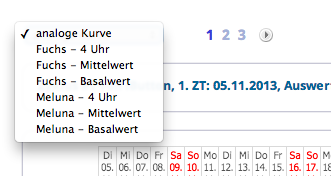
Dort wird verglichen:
- Analoges Thermometer, vaginale Messung
- iButton von Elektronik Fuchs
- iButton von Meluna/EndoTherm
Die iButton-Kurven sind jeweils drei Mal vorhanden:
- Fester Temperaturwert um 4 Uhr morgens
- Mittelwert aus den drei tiefsten Messungen
- Basalwert – tiefster Wert der Nacht (unabhängig von der Uhrzeit)
Alle Kurven sind jedoch im Großen und Ganzen gleichermaßen auswertbar und gut miteinander vergleichbar. Insbesondere Zyklus 2 und 3 haben fast keine Unterschiede in der Auswertung. Lediglich in Zyklus 1 wird die 1.hM teilweise etwas anders platziert.
Zusammenfassung
- Der iButton ist für Frauen geeignet, die mit einem normalen Thermometer nicht so gut zurecht kommen, z. B. aufgrund von starker Störanfälligkeit bei unterschiedlichen Messuhrzeiten bzw. unterschiedlicher Schlafdauer.
- Wenn bei Ihnen ein normales Thermometer gut funktioniert, geht es damit schneller und der Mehraufwand vom iButton bietet keinen wirklichen Nutzen.
- Der iButton ist derzeit nicht regelkonform, allerdings zeichnet sich ab, dass sich die symptothermale Methode damit trotzdem gut anwenden lässt.
- Sie sollten bereits Erfahrung mit Ihren Zyklen haben, um den iButton richtig verwenden zu können.
- Die Messgenauigkeit/Eichung eines Thermometers ist relativ unwichtig. Wichtiger ist die Messauflösung.